L'opération de modification en masse vous permet d'appliquer des changements à plusieurs produits en même temps. Vous pouvez sélectionner plusieurs produits dans le tableau « Mes produits » et mettre à jour leurs paramètres tout comme vous le feriez dans le tiroir des paramètres de produit individuels.
Conditions préalables:
Pour utiliser l'édition en masse dans le tableau « Mes produits », assurez-vous des éléments suivants :
- Une souscription active à Repricer sur le plan Essai, Démarrage ou Avancé.
- La permission d'utilisateur suivante est accordée :
Repricer > Mes produits > Action en masse.Pour plus d'informations, consultez Général | Gestion des utilisateurs | Gérer les autorisations des utilisateurs.
1. Sélectionner des produits
Avant d'apporter des modifications via l'édition en masse, vous devez d'abord sélectionner les produits. Il existe plusieurs façons de le faire :
- Sélection individuelle : Sélectionnez/désélectionnez un produit en cochant la case au début de sa ligne.
- Sélection en masse de la page : Sélectionnez/désélectionnez tous les produits de la page actuelle en utilisant la case à cocher dans l'en-tête de colonne.
- Options du menu déroulant : Accédez au menu déroulant en cliquant sur l'icône en forme de flèche dans l'en-tête pour des options alternatives :
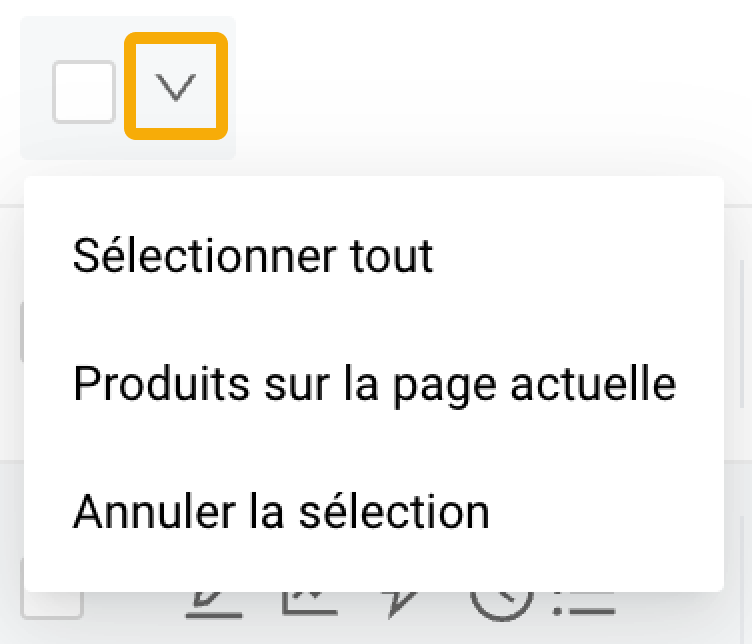
- « Sélectionner tout » – Sélectionne tous les produits sur toutes les pages du tableau, en tenant compte des filtres appliqués.
- « Produits sur la page actuelle » – Sélectionne uniquement les produits sur la page actuelle, en tenant compte des filtres appliqués.
- « Annuler la sélection » – Supprime toutes les sélections précédentes.
2. Appliquer l’édition en masse
Une fois qu'au moins un produit est sélectionné, le bouton « Modification en bloc » apparaît dans l'en-tête du tableau.
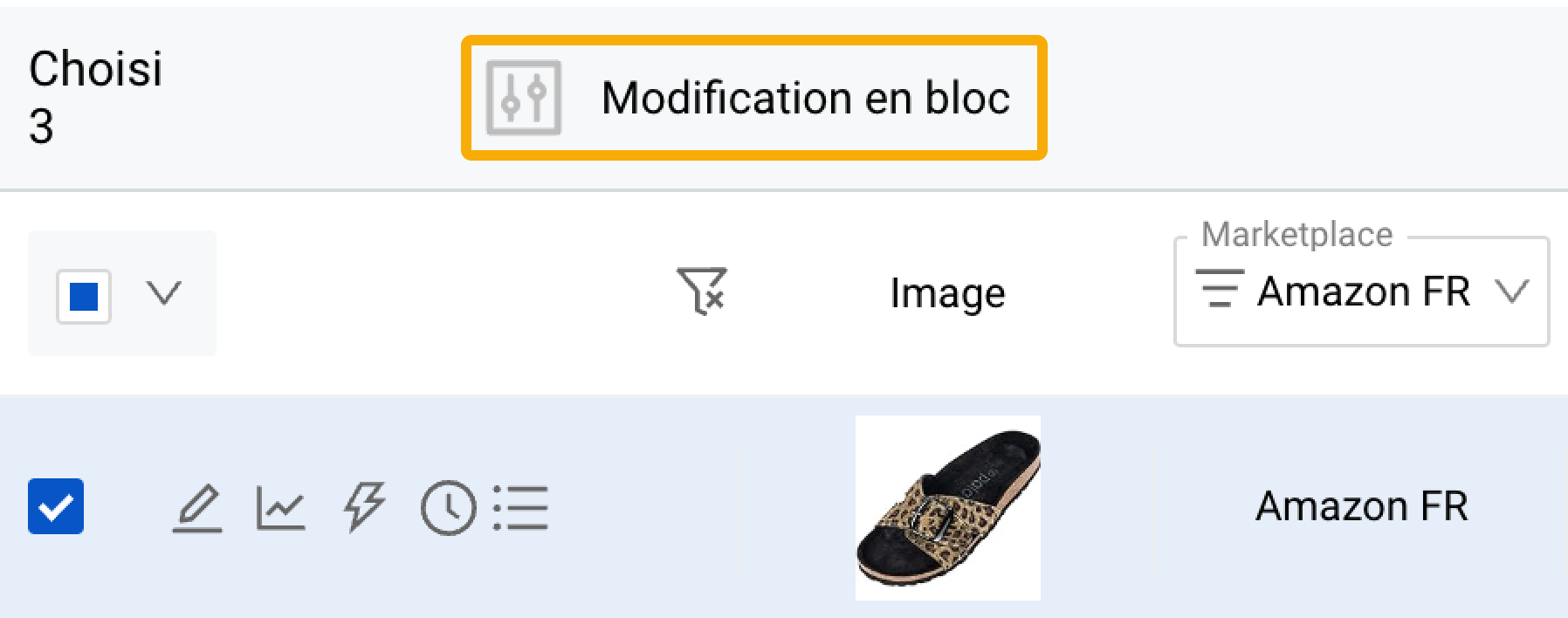
Suivez ces étapes pour appliquer une modification en masse aux produits sélectionnés :
- Cliquez sur le bouton « Édition en masse » pour ouvrir le tiroir « Édition en masse de produit ». Astuce : Le nombre de produits sélectionnés est affiché dans l'en-tête du tiroir.
- Naviguez vers les champs que vous souhaitez mettre à jour.
- Sélectionnez une action en masse dans le menu déroulant pour chaque champ.
- Cliquez sur « Appliquer » pour confirmer les modifications choisies. Avertissement : cette action est irréversible. Tous les changements appliqués remplaceront les paramètres actuels du produit.
2.1. Actions en masse
Chaque champ dans le tiroir « édition en masse des produits » prend en charge les actions en masse suivantes :
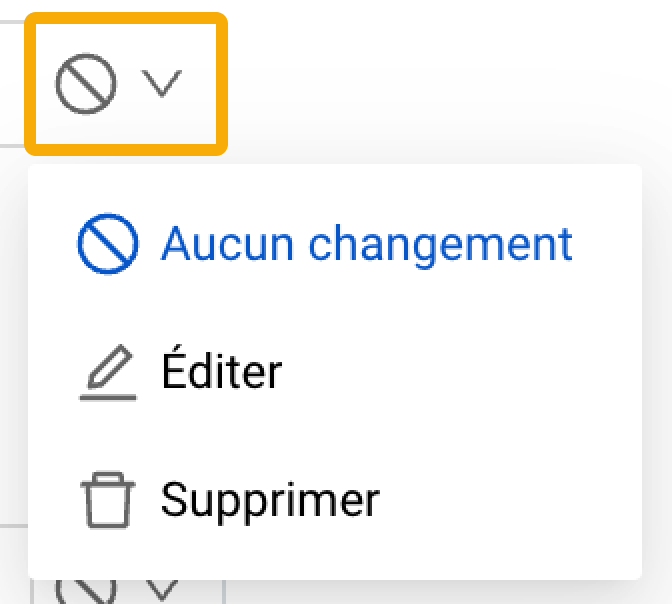
Aucun changement : Cette option par défaut laisse le champ inchangé.
Éditer : Met à jour le champ avec la nouvelle valeur.
Supprimer : Supprime la valeur du champ. Info : Cette action n'est disponible que si au moins un des produits sélectionnés a déjà une valeur assignée dans le champ.
2.2. Paramètres du produit
Les paramètres de produit disponibles dans le tiroir « Édition en masse des produits » sont identiques à ceux du tiroir des paramètres de produit individuels et sont appliqués de la même manière. Pour plus d'informations, voir Repricer | Mes produits | Tiroir des paramètres de produit.
2.2.1. Paramètres communs des produits
Voici une liste de tous les paramètres de produit communs partagés entre les offres B2C et B2B d'un produit :
Calcul de la marge | Prix d'achat net | Commissions de ventes d'Amazon (%) | TVA (%) | Autres frais | Frais FBA / Frais d'expédition | Prix de détail recommandé | Ancien prix de détail | Remise de prix |
Options supplémentaires :
- Attribuer une étiquette : Sélectionnez une ou plusieurs étiquettes dans la liste déroulante à assigner aux produits sélectionnés. Alternativement, créez une nouvelle étiquette en cliquant sur l'icône plus. Remarque : les noms d'étiquettes doivent être uniques. Le champ est insensible à la casse, ce qui signifie que les variations dans la casse des lettres (par exemple, TagName, tagname, TAGNAME) sont considérées comme identiques.
- Retirer l'étiquette : Sélectionnez une ou plusieurs étiquettes dans la liste déroulante à supprimer des produits sélectionnés.
- Commentaire sur le produit : Rédigez un commentaire textuel à ajouter aux produits sélectionnés.
2.2.2. Paramètres spécifiques au type d'offre
Voici un tableau répertoriant tous les paramètres de produit spécifiques à l'offre qui doivent être configurés séparément pour chaque type d'offre sur un onglet dédié du tiroir des paramètres du produit – « B2C » ou « B2B ».
| Champ | Paramètres |
|---|---|
| Créer une offre de produit |
Si les produits sélectionnés n'ont qu'un seul type d'offre sur Amazon (soit B2C soit B2B), vous pouvez créer l'offre manquante en sélectionnant « Créer une offre B2C » ou « Créer une offre B2B » (selon l'onglet actuel actif) dans le menu déroulant « Créer une offre produit ».
Lorsque cela est sélectionné, tous les autres champs sur l'onglet d'offre correspondant deviennent cachés et un message d'avertissement s'affiche à la place. Avant de continuer, examinez attentivement le message d'avertissement. Cliquer sur « Appliquer » sauvegardera les modifications et créera des offres brouillon pour les produits sélectionnés. Info : Remettre le champ sur « Pas de changements » restaure tous les champs précédemment cachés. Remarque :
|
| Réinitialiser l'offre produit |
Contrôle si les données d'offre sont supprimées lorsque le service associé (Repricer B2C ou Repricer B2B) est désactivé :
|
| Prix autonome | Entrez une valeur positive (>0). Elle doit se situer dans la plage Min/Max définie. Si elle n'est pas spécifiée ou si elle est en dehors de la plage autorisée, le prix Max sera appliqué à la place. |
| Prix minimum / Prix maximum |
Peut être configuré automatiquement ou manuellement, selon l'approche sélectionnée dans le menu déroulant « Prix Min/Max » : 1. Automatique : Le prix est calculé automatiquement en fonction de la marge bénéficiaire nette spécifiée à partir du prix d'achat. Pour activer le calcul automatique, sélectionnez « Automatique » dans le menu déroulant « Prix Min/Max », entrez la marge cible dans le champ de saisie « Prix Min/Max » et choisissez le type de calcul de bénéfice net dans le menu déroulant « Calcul » :
Remarque : Le calcul automatique du prix Min/Max nécessite les réglages produits suivants : Prix d'achat net, frais de référence Amazon (%) et frais FBA. Les produits manquant de ces valeurs sont ignorés lors de l'opération en masse, et leurs prix Min/Max restent inchangés. 2. Valeur : Permet la saisie manuelle d'un prix fixe. La valeur saisie doit être ≥ 0,01 €. Le « Prix Min » ne peut pas dépasser le « Prix Max ». 3. Calculer maintenant : Déduit le prix Min/Max dynamiquement d'un autre type de prix défini. Sélectionnez le type de référence dans le menu déroulant « Type de prix » :
Entrez l'ajustement dans le champ de saisie « Prix Min/Max » (peut être positif ou négatif) et définissez si l'ajustement est une valeur fixe ou un % dans le champ « Type de valeur ». Exemples :
Avertissement : Pour les offres B2B, le Min/Max ne peut pas dépasser les valeurs B2C ; sinon, la valeur B2C sera utilisée lors des calculs. Pour plus d'informations, voir Repricer | Prix Min & Prix Max. |
| Groupe de produits |
Attribuez un groupe existant à partir du menu déroulant « Groupe de produits » ou créez-en un nouveau en utilisant le bouton « Créer » (icône plus). Pour dissocier le groupe de produits, sélectionnez la valeur vide (la première dans le menu déroulant). Les groupes de produits existants peuvent être consultés et gérés sur la page « Groupe de produits ». Pour plus d'informations, consultez Repricer | Produits | Groupe de produits. Remarque : Changer le groupe met automatiquement à jour les paramètres d'optimisation des produits. |
| Optimisation active |
Activer ou désactiver l'optimisation des prix :
Avertissement : Avant d'activer l'optimisation, assurez-vous que tous les produits sélectionnés ont des valeurs « Prix min » et « Prix max » assignées. Les produits ne répondant pas à cette exigence seront ignorés lors de l'opération d'édition en masse, et leur statut d'optimisation restera « Désactivé ». |
Remise sur la quantité pour les offres B2B

La section « Remise sur la quantité » vous permet de configurer jusqu'à 5 règles de remise de prix pour les offres B2B des produits sélectionnés en fonction de la quantité d'articles achetés.
Pour appliquer une remise sur la quantité aux produits, sélectionnez « Modifier » dans la liste déroulante. Cela ouvre le tableau où le mode de calcul de la remise peut être choisi :
Pourcentage du prix de l'entreprise – Réduit le prix d'un certain pourcentage du prix de base. Paramètres requis :
- Quantité minimum : Le nombre minimum de produits requis pour activer la remise.
- % de réduction : Le pourcentage de réduction appliqué au prix de base.
Prix fixes – Définit un prix réduit spécifique par unité. Paramètres requis :
- Quantité minimum : Le nombre minimum de produits requis pour activer la remise.
- Prix par unité : le prix exact après remise par unité de produit.
Cliquez sur le « bouton Définir les prix » pour remplir le tableau en conséquence. Les entrées inutiles peuvent être supprimées à l'aide de l'icône de la poubelle. Tous les champs sont obligatoires et chaque valeur doit être supérieure à zéro.
Remarque : Les réductions peuvent entraîner des prix inférieurs au « Min price ». Le prix minimum ne limite que le prix de l'offre B2B, pas la réduction elle-même.
3. Confirmer l'édition en masse
La modal « Confirmer le résultat de la modification en bloc » apparaît après avoir cliqué sur « Appliquer » dans le tiroir « Modification en masse de produit ». Elle sert de étape de confirmation avant que les modifications ne soient appliquées aux produits sélectionnés. Avant de procéder à la modification en masse, nous vous encourageons à lire le résumé des changements fourni par le formulaire.
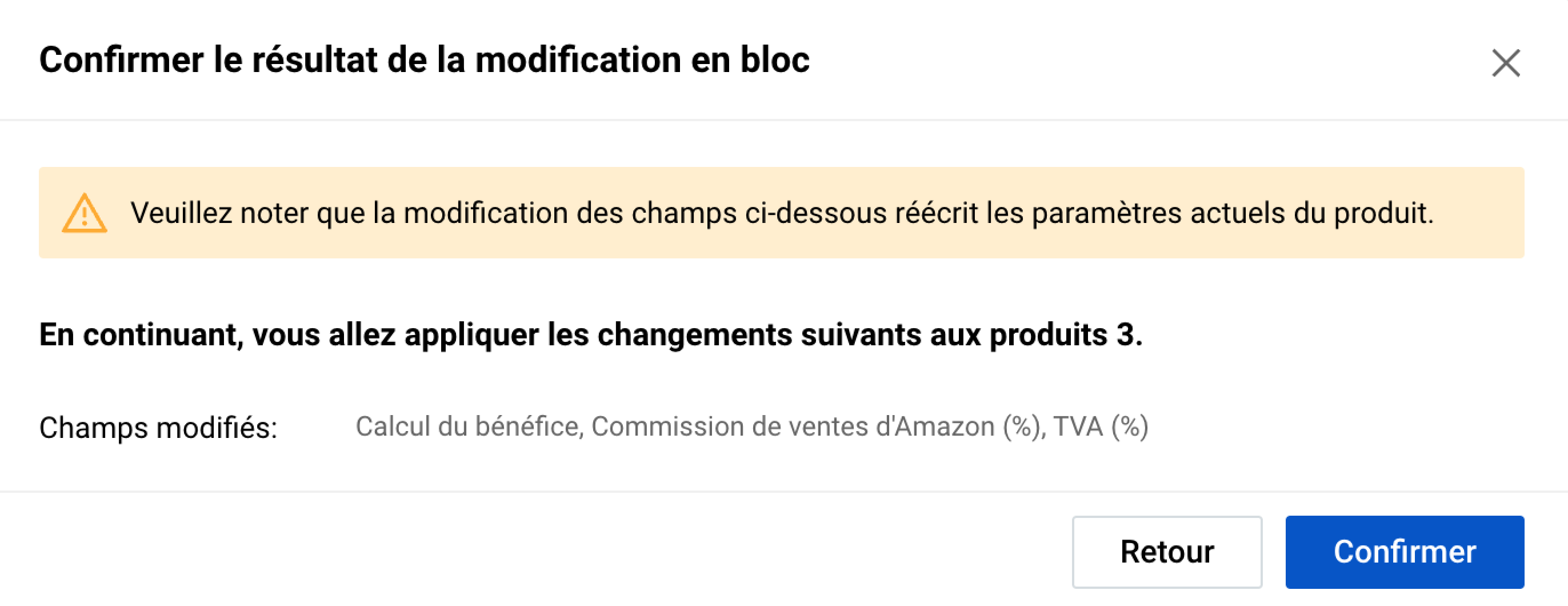
Cette fenêtre modale met en avant les champs qui seront mis à jour et le nombre de produits affectés, s'assurant que vous comprenez l'étendue et l'impact de l'opération. Après avoir examiné le résumé, vous pouvez soit :
- Sélectionnez « Confirmer » pour procéder à l'édition en masse.
- Sélectionnez « Retour » pour revenir au tiroir « Édition en masse des produits » sans appliquer de modifications.
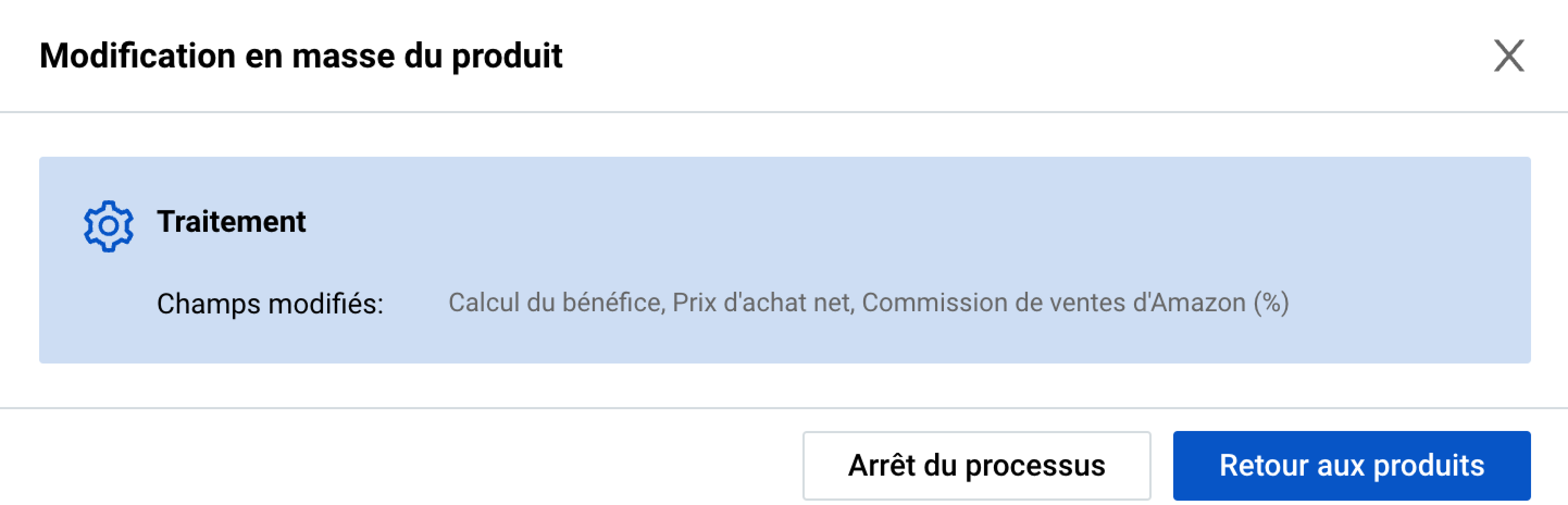
Une fois confirmé, le système commence à traiter les données. La modal « Édition en masse des produits » apparaît, affichant la progression et listant les champs affectés. Fermer la modal en utilisant l'icône de fermeture (x) ne suspend pas le processus - cela vous ramène simplement à la liste des produits, comme le bouton « Retour aux produits ».
Pour annuler une opération en cours en mode de traitement par lots, cliquez sur « Stop process ». Cependant, selon l'avancement, certaines modifications peuvent déjà avoir été appliquées partiellement ou complètement.
Lorsque le traitement est terminé, le message « Changement terminé » apparaît. Si des produits n'ont pas pu être mis à jour, le modal inclut un journal des erreurs avec des informations détaillées.
Des erreurs se produisent généralement lorsque les modifications soumises ne passent pas la validation du système. Chaque champ dans le tiroir « Édition en masse de produits » est validé de la même manière que lors de l'édition des paramètres individuellement dans le tiroir des paramètres du produit. Vous pouvez :
- Revoyez les erreurs directement dans la modale en survolant l'ID du produit.
- Consultez les journaux détaillés sur la page « Importer les paramètres du produit ».
4. Examinez les détails de l'opération en vrac
Pour consulter les détails de l'édition en masse terminée, allez à la page « Importer les paramètres de produit » et localisez l'entrée correspondante dans le tableau, étiquetée comme type « Édition en masse ». Cliquez sur l'icône d'erreur au début de la ligne pour ouvrir le formulaire « Erreurs d'édition en masse de produit ». Pour plus d'informations, consultez Repricer | Importer les paramètres de produit.